Bună ziua, dragi prieteni, cunoscuți, cititori, fanii și alte personalități.
În plus față de tot felul de anti-virus, firewall-uri, capcane. noskriptov. ublokov și gramada asortate de setări, inclusiv elementele de securitate prezentate în acele astfel de lucruri ca „Sandbox“, și în mod inutil timp ai fost întrebat un articol despre asta. am decis pentru scurt timp pentru a atinge pe acest subiect.

De fapt, „Sandbox“ este o cutie cu nisip, cu un resurse limitate în mod rigid pentru a realiza în cadrul acestui cod de mediu (să - doar rula programe). Într-un fel de „Sandbox“ este o astfel de virtualizare dezbracata in sine. proiectat pentru a izola procesul discutabil în scopuri de securitate.
O parte a software-ului antivirus bun și firewall-uri (deși, de regulă, plătită în versiunea sa), folosind această metodă, fără știrea dvs., unii vă permit să gestionați această funcționalitate (deoarece toate la fel se creează un consum excesiv de resurse), dar, de asemenea, există programe care permit pune în aplicare o astfel de funcționalitate.
Pe unul dintre cei de azi și vom vorbi.
Sandboxie - recenzie, configurarea și încărcarea
După cum ați înțeles din titlu și subtitlu, vom vorbi despre programul Sandboxie.
Din păcate, este un shareware, dar în același timp liber pentru a vă ajuta să se familiarizeze cu acest tip de instrumente mai strâns, care ar putea, în viitor, la fel va împinge, la un studiu mai detaliat al virtualizare. care, în cea mai mare parte, există în formă liberă și oferă mai multe caracteristici.
Descărcați Sandboxie poate de la dezvoltator sau, să zicem, pe acest link aici. Instalarea este aproape elementar, nu de numărare în momentul instalării driverului este necesară (sm.skrinshot de mai jos).
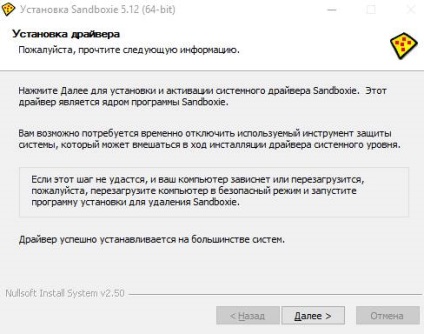
În acest stadiu, este mai bine să dezactivați orice elemente de securitate (de exemplu, același software anti-virus și firewall-uri), sau în cazul în care acest pas nu reușește, iar dispozitivul se blochează pe calculator, repornire, sau du-te în BSOD. poate fi necesar să boot în modul de siguranță și dezinstala programul fără posibilitatea de utilizare în continuare.
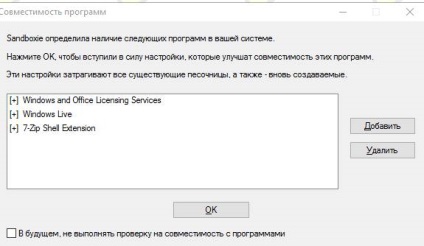
După instalare, de fapt, aveți nevoie pentru a rula programul. Este posibil ca veți întâlni cu notificarea așa cum este arătat mai sus. Nimic teribil în ea nu este, trebuie doar să faceți clic pe „OK“.
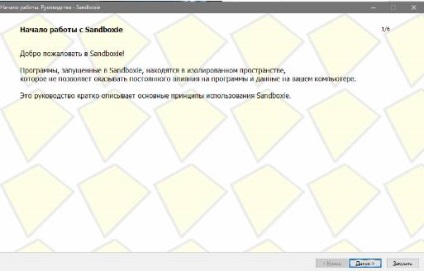
Apoi, vi se va cere să ia un curs scurt despre program, sau mai degrabă o mică discuție despre modul în care funcționează. Completați toate cele șase etape, este de dorit să citiți cu atenție instrucțiunile scrise furnizate pentru tine.
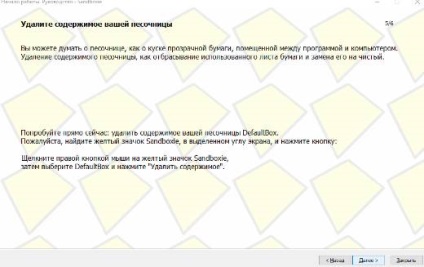
Pe scurt, o chestiune de fapt, puteți rula orice program în cutia cu nisip. În instrucțiunile, dacă ați mai citit destul de bine, a se vedea o metaforă pe tema a ceea ce este, în esență, o cutie cu nisip este o bucată de hârtie transparentă plasată între un program și computer și șterge conținutul sandbox ceva de genul aruncarea prelatei de hârtie și conținutul său, cu faptul că înlocuirea ulterioară logică cu unul nou.
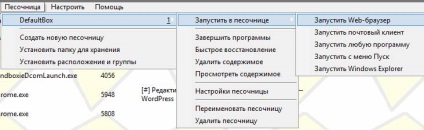
Cum se configurează și se utilizează sandbox software-ul
Acum să încercăm să înțelegem cum să lucreze cu ea. Pentru început, puteți încerca să executați, să zicem, browser-ul în „sandbox“. Pentru a face acest lucru, de fapt, sau de a folosi o etichetă care apare pe desktop, sau de a folosi programul, elementele de meniu din fereastra principală: „DefaultBox - Start în sandbox - Start Web-browser“, sau dacă doriți să rulați un browser nu este instalat în sistem ca browser implicit, utilizați elementul „Run orice program“ și să navigați la browser-ul (sau program).
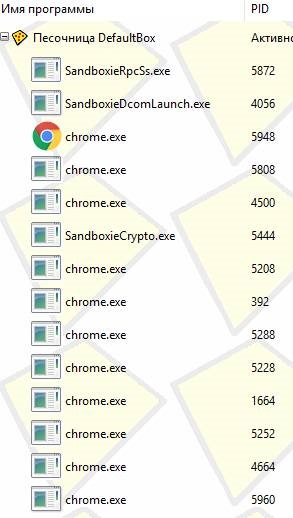
După aceea, de fapt, browser-ul va fi lansat în „sandbox“ și veți vedea procesele sale în fereastra Sandboxie. Din acel moment tot ce se întâmplă are loc în, așa cum a fost menționat, un mediu izolat și, să zicem, un virus care folosește cache-ul browser-ului ca un element pentru a pătrunde în sistem, de fapt, nu se poate face nimic, pentru că finalizarea lucrărilor cu un mediu izolat. O poți curăța, aruncând, după cum se menționează în metafora, foaia de scris și trecerea la nou (în acest fel, fără a atinge integritatea computerului în sine).

Pentru a șterge conținutul sandbox (dacă nu aveți nevoie), în fereastra principală sau în tavă (acest lucru este în cazul în care ceasul și alte pictograme) folosind elementul „DefaultBox -. Scoateți conținutul“
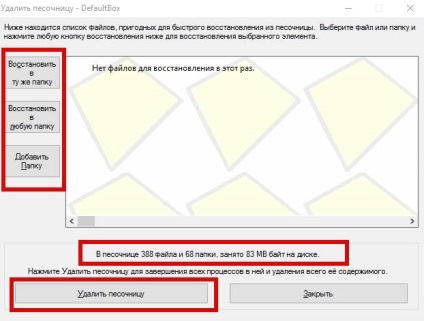
În acest caz, puteți salva datele necesare (de exemplu, dacă aveți ceva de download-uri, browser-ul, etc), sau pur și simplu a scăpa de tot într-o singură lovitură.
Avertizare. Scoateți numai partea. care scrie și să lucreze într-un mediu izolat, adică, de exemplu, browser-ul în sine, departe de calculator nu va fi, dar transferată. mmm. relativ vorbind, un proces de copiere, o memorie cache stocate date (cum ar fi fișierele descărcate / create) și TP vor fi șterse dacă nu le salvați.
Pentru a înțelege mai bine funcționarea, încercați câteva ori browser pozapuskat și alte aplicații software într-un mediu de testare prin descărcarea de fișiere diferite și șterge / salva conținutul de la finalizarea lucrărilor cu aceeași cutie cu nisip, apoi, de exemplu, rulând același browser sau un program deja pe computer direct. Crede-mă, vei înțelege esența practicii este mai bună decât poate fi explicat în cuvinte.
Apropo, prin apăsarea butonului din dreapta al mouse-ului pe procesul în Sandboxie pentru Windows lista de procese, puteți controla accesul la diferite resurse de calculator pentru a ocoli spațiul de siguranță, prin selectarea „Accesul la resurse“.
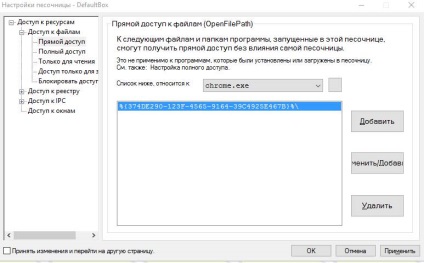
Aproximativ vorbind, dacă doriți să ia o șansă și să dea, de exemplu, același Google Chrome, accesul direct la un folder de pe computer, puteți face acest lucru pe fila corespunzătoare (File Access - Acces direct / complet), folosind butonul „Adauga “.
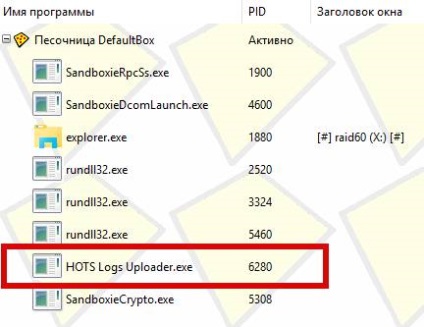
În mod logic, loc cu nisip nu este numai și nu atât de mult pentru navigare și mersul pe tot felul de site-uri discutabile, dar, de asemenea, pentru a rula aplicații care par suspecte (în special, de exemplu, la locul de muncă (care este adesea prost configurat corect pentru a rula aplicații) rula fișiere de la unitățile de e-mail sau Flash dubioase) și / sau nu au acces la resurse informatice de bază și / sau pentru a lăsa piese suplimentare.
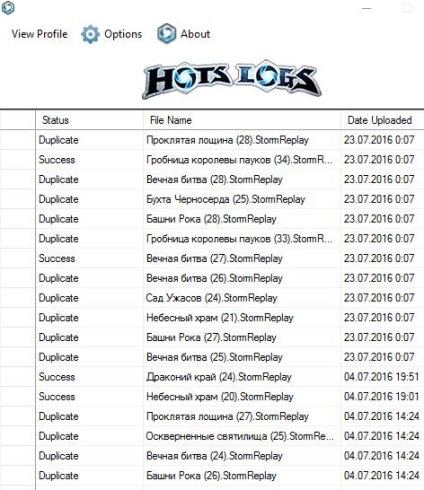
Apropo, acesta din urmă poate fi un element bun pentru protecția vieții private. adică pentru a rula orice aplicații, date care trebuie să fie complet izolate și îndepărtate după terminarea lucrărilor.
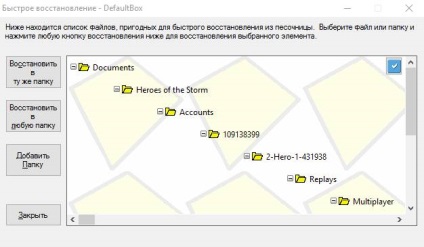
Desigur, datele din sandbox nu este necesar pentru a elimina completarea și lucrul cu unele programe numai în mediul izolat (progresul este salvat și există posibilitatea unei reveniri rapide), dar să-l sau nu - afacerea ta.
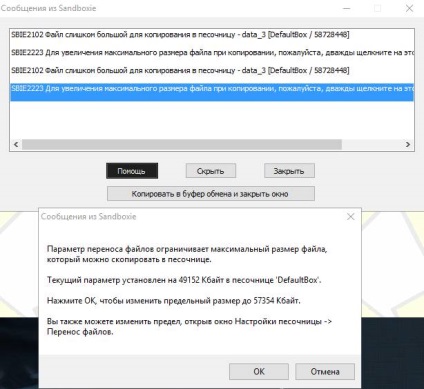
Când încercați să executați unele programe s-ar putea întâlni o vyshepokazannoy problemă. Nu trebuie să-ți fie frică de ea, suficient pentru a începe cu, pur și simplu faceți clic pe „OK“, și, în viitor, groapa cu nisip deschis prin setarea „DefaultBox - Sandbox Settings“ sub „File Transfer“ pentru a seta o dimensiune puțin mai mare pentru opțiunile de transfer de fișiere.

Pe SIM, probabil, vă puteți trece la epilog.
postfață
Oh, aproape în sine uitat că Sandbox consumă o cantitate mai mare de resurse de mașini, în mod inutil capacitatea de porțiune de mușcături (virtualizes), care produce în mod natural o sarcină diferită de la început în mod direct. Dar, este logic că siguranța și / sau confidențialitatea poate fi în valoare de ea.
De altfel, utilizarea, Leagane chroot sau virtualizare, în parte, pentru a bezantivirusnoy metodologia de securitate pe care le preda ca parte a pachetelor noastre de instruire.